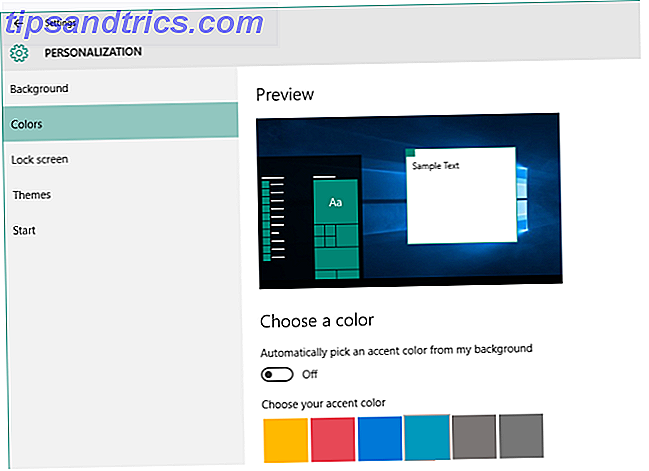Il existe de nombreuses fonctionnalités de base qui auraient dû être livrées avec Windows 10 5 Fonctionnalités perdues que vous pouvez ressusciter dans Windows 10 5 Fonctionnalités perdues que vous pouvez ressusciter dans Windows 10 Windows 10 est assez différent et il est probable que vous manquiez quelques fonctionnalités familières. Avez-vous perdu Windows Media Center, un support DVD ou des jeux classiques pendant la mise à niveau? Nous pouvons avoir une solution pour vous! Lire la suite mais ne sont pas disponibles. Heureusement, les développeurs tiers prennent le relais de Microsoft, et l'une de ces lacunes est la tâche incroyablement simple de réorganiser les fenêtres empilées dans la barre des tâches.
Utilisation de 7 + Barre des tâches Tweaker
7+ Taskbar Tweaker est un petit programme pratique plein de fonctionnalités qui manquent dans Windows, y compris la fonctionnalité de réorganisation de la pile mentionnée ci-dessus. Et tandis que le nom peut vous amener à croire qu'il ne fonctionne que sur Windows 7, il est compatible Windows 10.
Après avoir installé 7+ Barre des tâches Tweaker, sous Éléments de la barre des tâches > Vignettes, assurez-vous que la case Faire glisser pour réorganiser est cochée.

Une fois cela fait, vous pouvez survoler les fenêtres empilées dans votre barre des tâches pour remonter les vignettes de toutes les fenêtres de cette pile. Il suffit de cliquer et de faire glisser les vignettes dans l'ordre dans lequel vous voulez qu'elles apparaissent.
Ceci est particulièrement utile pour les applications telles que Chrome, où vous gardez fréquemment plusieurs fenêtres ouvertes et Windows n'offre pas d'autre choix que de les conserver empilées. Mais si vous préférez ne pas installer un autre programme utilitaire, il existe une deuxième option: l'extension Merge Windows.
Après avoir installé cette extension, cliquez simplement sur le bouton Fusionner Windows et tous vos onglets seront fusionnés en une seule fenêtre. Vous pouvez ensuite faire glisser et déposer des onglets dans de nouvelles fenêtres dans l'ordre souhaité. Vous pouvez faire glisser manuellement les onglets dans de nouvelles fenêtres sans l'extension, mais c'est plus fastidieux.
Avez-vous des conseils ou astuces pour réorganiser les fenêtres Chrome dans la barre des tâches de Windows? Faites le nous savoir dans les commentaires.